WPS Word文档更改装订线位置的方法
2024-03-09 10:36:25作者:极光下载站
很多小伙伴之所以喜欢使用Wps软件对文字文档进行编辑,就是因为在wps软件中我们不仅可以对文档中的文字以及段落进行设置,还可以对文档的打印进行设置。当我们想要更改文档打印时装订线的位置,我们只需要进入文字文档的打印预览页面,然后在该页面中点击打开页面设置选项,接着在页面设置弹框中就能看到装订线位置选项了,打开该选项,最后在菜单列表中选择新的位置,再点击确定选项即可。有的小伙伴可能不清楚具体的操作方法,接下来小编就来和大家分享一下WPS
word文档更改装订线位置的方法。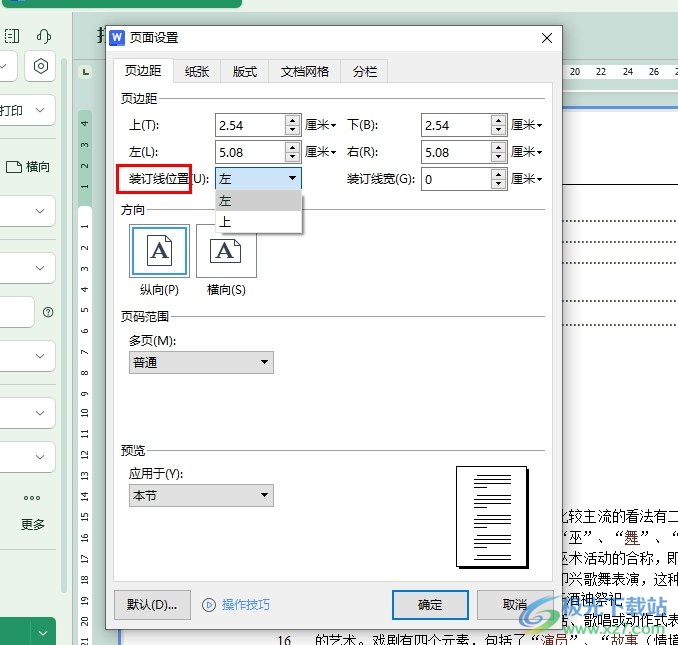

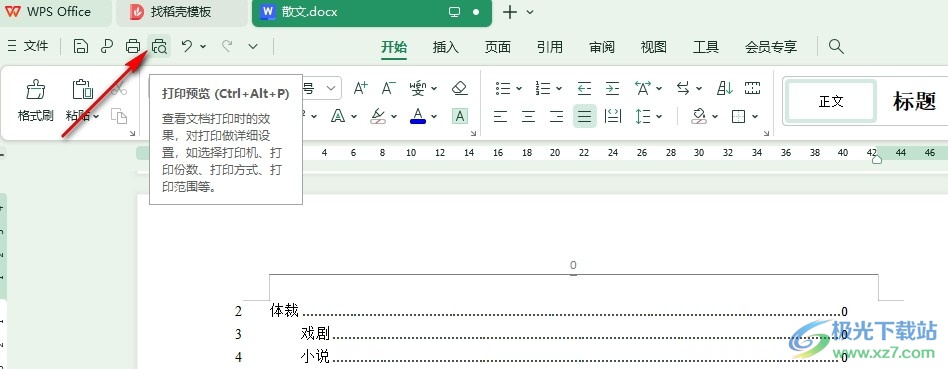

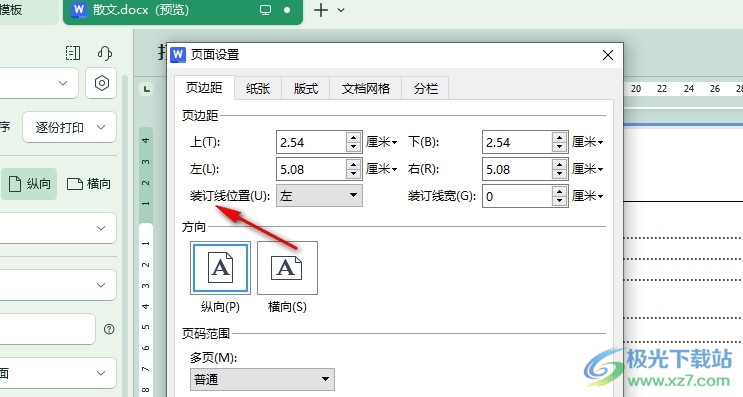
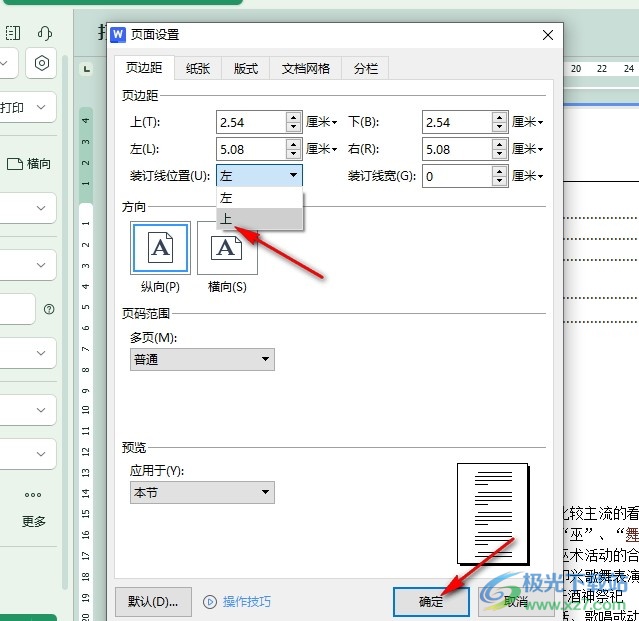
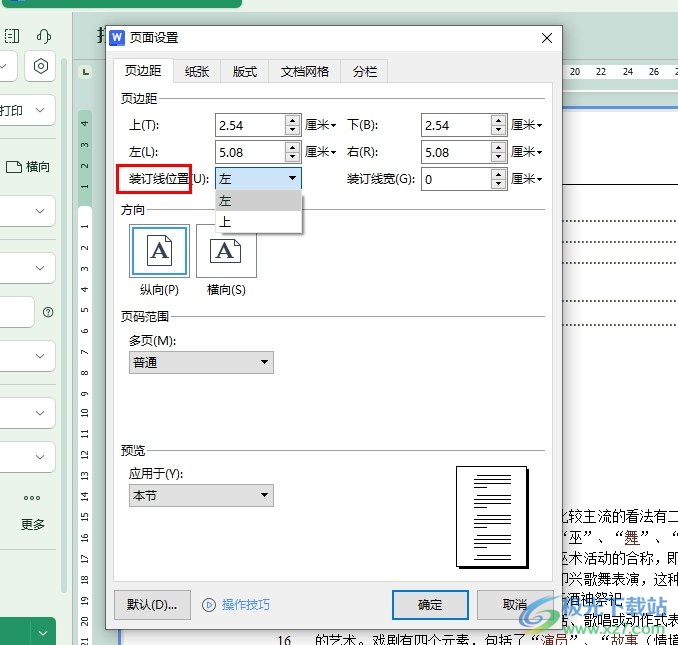
方法步骤
1、第一步,我们在电脑中点击打开WPS软件,然后在WPS软件中选择一个文字文档,点击打开该文档

2、第二步,打开文字文档之后,我们在文档页面上方的工具栏中找到并打开打印预览工具
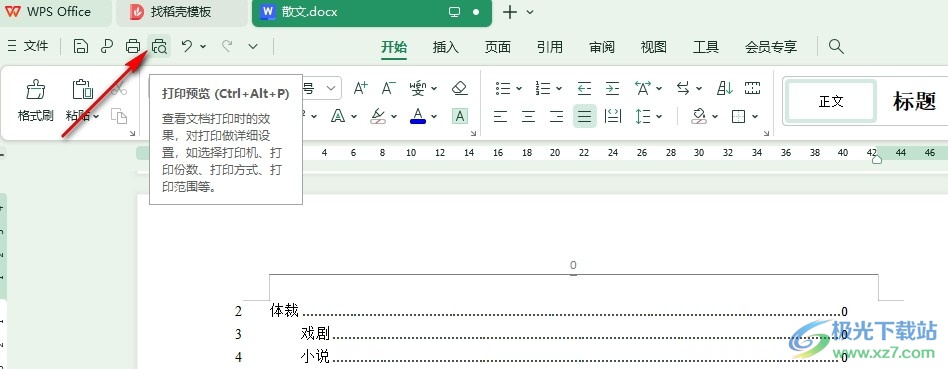
3、第三步,打开打印预览工具之后,我们在打印设置页面中找到“页面设置”选项,点击打开该选项

4、第四步,打开页面设置弹框之后,我们在弹框中找到装订线位置选项,点击打开该选项
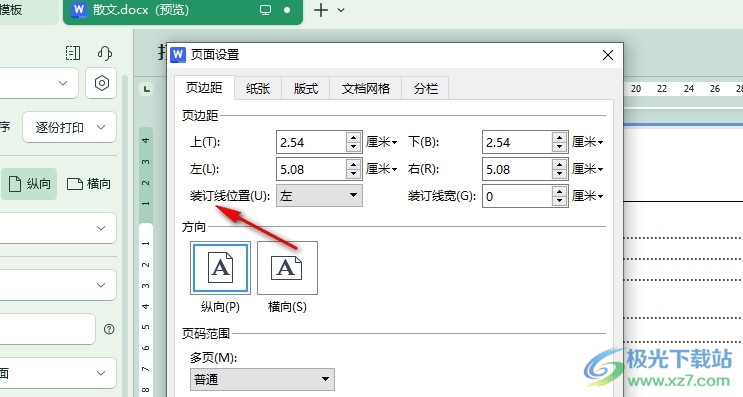
5、第五步,打开装订线位置选项之后,我们在其下拉列表中选择一个自己需要的装订线位置,最后点击确定选项即可
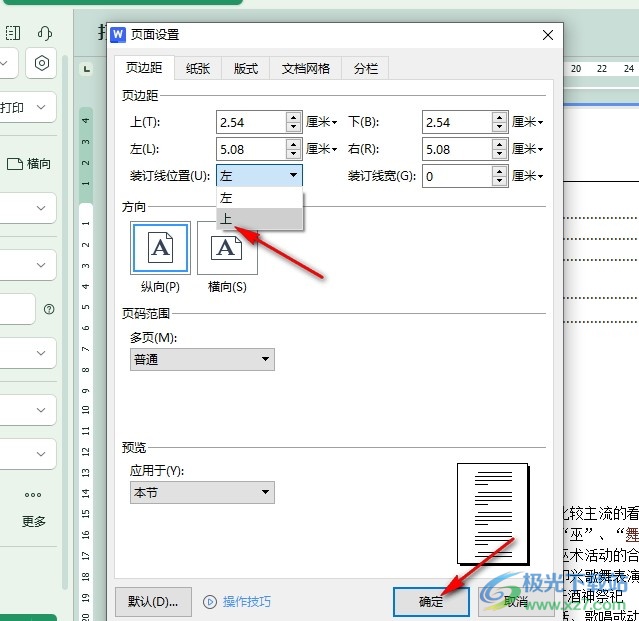
以上就是小编整理总结出的关于WPS Word文档更改装订线位置的方法,我们点击打开WPS中的一个文字文档,然后在文档页面中再打开打印预览工具,接着在打印设置页面中打开页面设置选项,最后在弹框中打开装订线位置选项并选择一个新的位置,最后点击确定选项即可,感兴趣的小伙伴快去试试吧。
